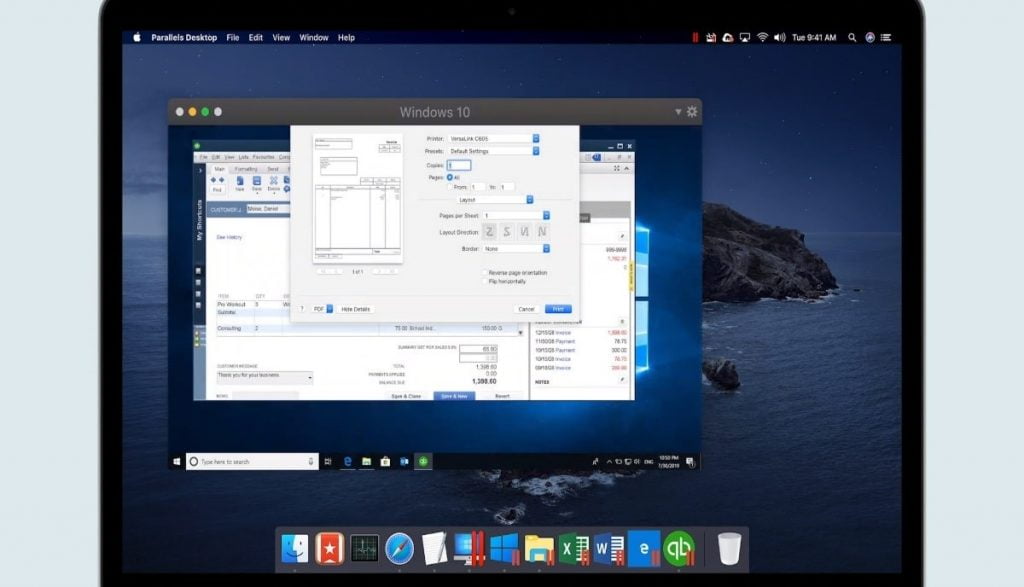Windows 10’u bir Macbook’a yüklemek için birkaç yöntem vardır. Bunlardan biri Parallels Desktop 15 Mac’te Windows 10’u Çalıştırmadır.
Popüler olanlar, Windows PC’ye çift işletim sistemi yüklemeye benzer macOS yerleşik Boot Camp’i içerir.
Bir diğeri, mevcut işletim sisteminde CPU, RAM, depolama vb. İle yazılım tabanlı bir sanal bilgisayar oluşturan sanal bir makine kullanıyor. Kullanıcılar, sanal bir makine yardımıyla tek bir sisteme birden fazla işletim sistemi yükleyebilir.
Boot camp üzerinden sanal makine kullanmanın önemli bir avantajı, kullanıcıların yeni işletim sistemini kullanmak için sistemi yeniden başlatmaları gerekmemesidir. Sanal makine ayrıca Apple’ın Boot Camp’inde olduğu gibi kullanıcılardan işletim sistemi için ayrı bir bölüm oluşturmalarını istemiyor.
Parallels Desktop, kullanıcıların Windows 10 ve uygulamalarını bir macOS makinesinde çalıştırmasına izin veren popüler bir sanal makinedir. Mac’te sanal bir makine oluşturarak Apple kullanıcıları tüm yeni Windows 10 özelliklerini deneyebilirler.
Mac için Parallels Desktop 15’in tek bir lisans için maliyeti 80 ABD dolarıdır. Kullanıcılar ayrıca iki haftalık ücretsiz deneme sürümleriyle başlayabilir.
Parallels Desktop 15 ile MacOS’a Windows 10 Kurulumu
- Mac’te Windows 10’u çalıştırmak için tasarlanmış en son Parallels Desktop 15’i indirin.
- İndirilen dosyayı açın ve kurulumu başlatın.
- Sanal makine tarafından istenen izni verin.
Parallels Desktop, macOS’nize yüklendikten sonra sizi Windows 10 kurulum sayfasına yönlendirecektir. Windows 10 ISO dosyanız varsa “Windows’u Yükle” yi veya “Atla” yı tıklayabilirsiniz.
Şimdi Dosya – Yeni – Windows veya başka bir işletim sistemini DVD veya görüntü dosyasından yükleyin. Yazılım dosyayı otomatik olarak tarar. Ayrıca, taramada görünmüyorsa dosyanızı manuel olarak da bulabilirsiniz. Windows 10 kurulumu tamamlandıktan sonra, Macbook’unuzda Windows 10’u çalıştırmaya başlamak için oturum açmanız gerekecektir.